
【Discord】チャンネルなどのIDコピー・リンクへ変換方法まとめ
ロール、チャンネルなどのIDの取得方法と、IDからチャンネルリンクなどをつくる方法をまとめました!
ボットなどの設定にお使いください。
PC、モバイル それぞれ解説しています。
下の目次からそれぞれに飛ぶことができます。
PCの場合
全てのIDをコピーするには、Discord の「開発者モード」をオンにする必要があります。
開発者モードをオンにする方法
歯車アイコンから、ユーザー設定を開きます。
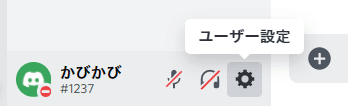
少しスクロールして、「詳細設定」タブから、「開発者モード」をオンにします。

これで、いろんなIDが取得できるようになりました!
IDのコピー方法
サーバーIDのコピー
サーバーを右クリックすることで、IDをコピーできます。
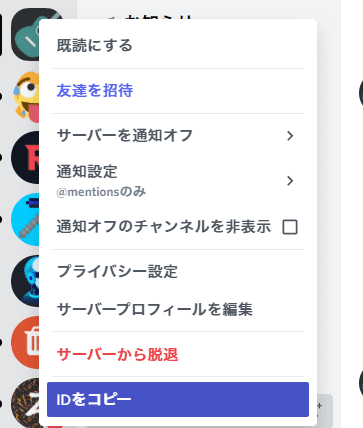
チャンネルのIDのコピー
各チャンネルを右クリックでIDをコピーできます。
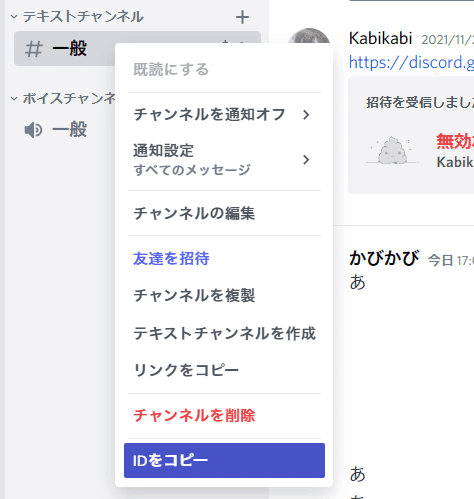
ユーザーIDのコピー
ユーザーが送信したメッセージを右クリック、または右のユーザーリストからユーザーを右クリックでIDをコピーできます。

自分のIDのコピー
自分の名前をクリックしてコピーできます。
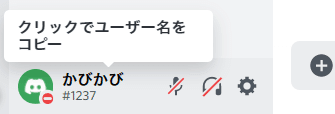
ロールIDのコピー
ユーザーについているロールを右クリックすることで、IDをコピーできます。または、ロールの設定からロールを右クリックすることでもIDをコピーできます。
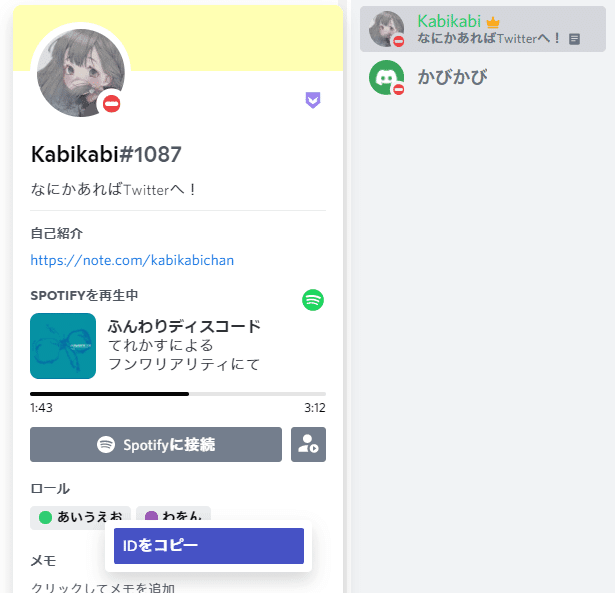
イベントIDのコピー
コピーしたいイベントを右クリックすることで、IDをコピーできます。

絵文字IDのコピー
テキストボックスで「\」(バックスラッシュ)のあとに絵文字を入力することでIDをコピーできます。

モバイルの場合
全てのIDをコピーするには、Discord の「開発者モード」をオンにする必要があります。
開発者モードをオンにする方法
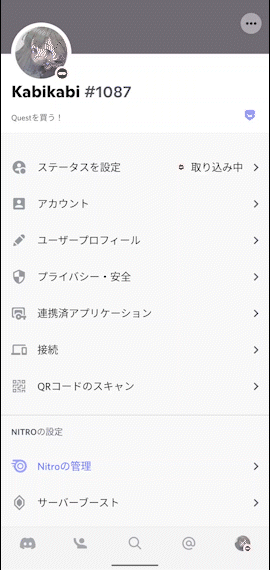
IDのコピー方法
サーバーIDのコピー
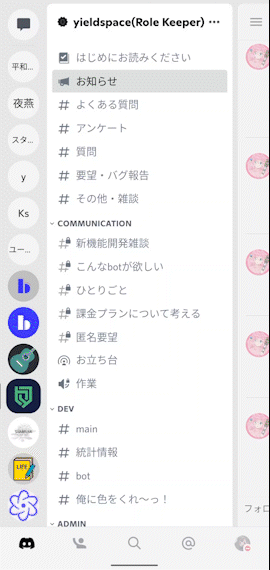
チャンネルのIDのコピー
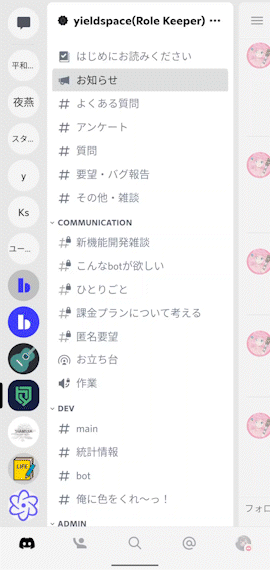
ユーザーIDのコピー
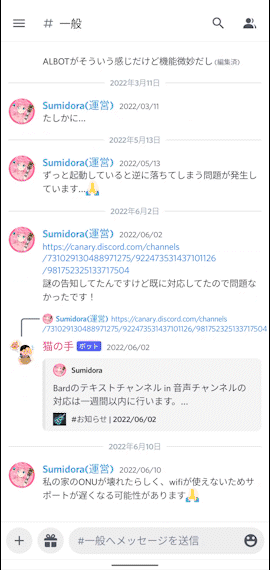
自分のIDのコピー
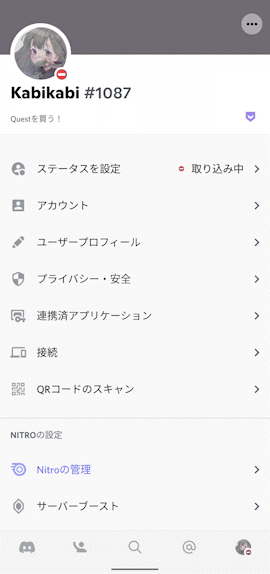
ロールIDのコピー
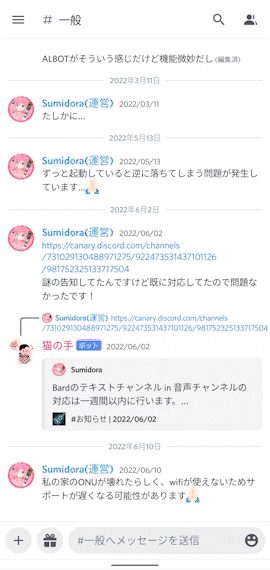
イベントIDのコピー
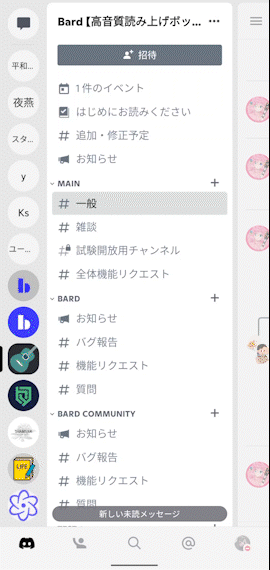
絵文字IDのコピー
テキストボックスで「\」(バックスラッシュ)のあとに絵文字を入力することでIDをコピーできます。
IDをリンクに変換する方法
次のように、IDをリンクに変換することができます。
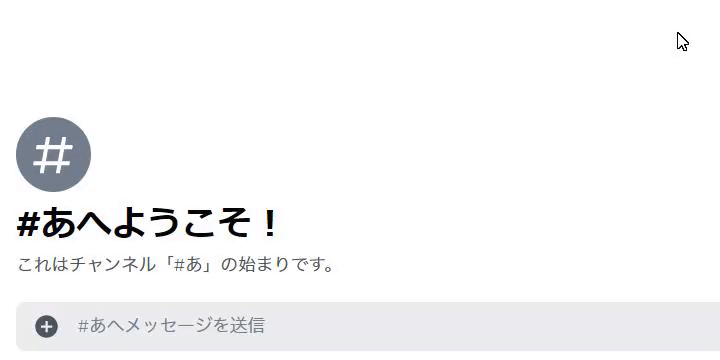
IDをチャンネルリンクにするには <#チャンネルのID> です。このようにして、他のIDもメンションの形などに変換できます。
IDをリンク、メンションに変換する方法まとめ
ユーザーID: <@ユーザーID>
チャンネルID: <#チャンネルID>
ボイスチャンネルID: <#!チャンネルID> *
ロールID: <@&ロールID>
*一部クライアントでできない・表示されない場合があります
タイムスタンプをつくる方法
執筆中
おわりに
最後まで読んでいただきありがとうございました。
yieldspace ボットのご紹介
Discord の便利なボットを制作・公開しています。
👇無料のロールパネル・保持・管理ボット「Role Keeper」
この記事が気に入ったらサポートをしてみませんか?
